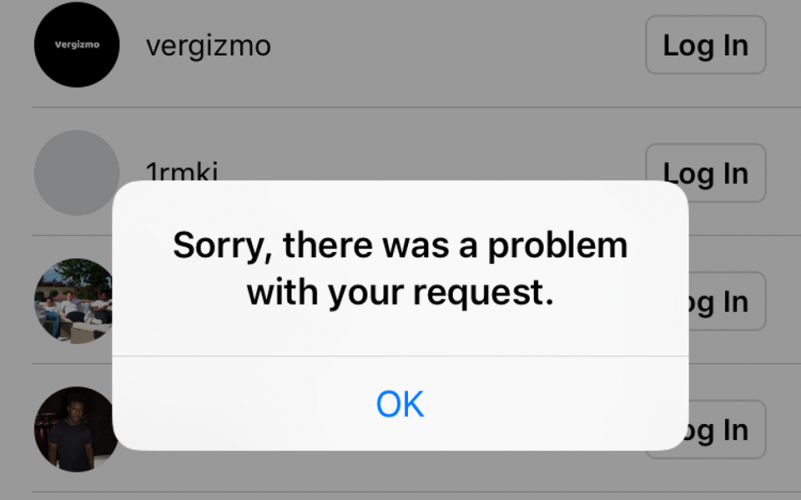
Hoy, he acaba de sesión desde mi cuenta de Instagram y otra vez intento de inicio de sesión en el mismo. Pero no podré hacerlo, no sé … ¿por qué ? Cuando intenté iniciar sesión, de repente comenzó a mostrar un mensaje de error “lo siento, hubo un problema con su solicitud”. Esa vez, pensé que podría haber algún problema de conexión de red o servidor y tan pronto se resolverá solo.


Pero aún así este tema me irrita. ¿Alguien de ustedes me puede sugerir las opciones para arreglar instagram “lo siento, hubo un problema con su solicitud de Instagram Android”?
Bueno, si estás pasando por la misma situación, entonces debes continuar con este blog hasta el final. Este artículo le proporcionará una guía completa sobre cómo arreglar Instagram “lo siento, hubo un problema con su solicitud”.
Entonces, comencemos …….
¿Cuáles son los principales factores para obtener el error?
Varios factores pueden causar este error. Sin embargo, he enumerado los factores comunes detrás de lamentarnos por no poder iniciar sesión en el problema de Instagram :
- Cuando inicia sesión en su cuenta de Instagram con el dispositivo específico, encuentran el número IMEI, por lo que puede obtener el error.
- Posiblemente se le haya prohibido en Instagram por publicar cierto contenido malicioso o por violar sus reglas.
- Hay un problema con la información de inicio de sesión que podría enfrentar.
Entonces, estas son las razones más comunes para encontrar este error. Después de esto, necesita saber cómo solucionarlo. Disculpe, hubo un problema con su solicitud 2020. Obtenga su respuesta en la siguiente sección de este artículo.
¿Cómo Para Fix Instagram “sentimos que había un problema con su solicitud” error?
Encuentre el mejor y más efectivo Instagram, lo siento, hubo un problema con su solicitud de reparación de soluciones de Android para lidiar con dicho error. Entonces, una vez pruébalos.
Técnica n. ° 1: use diferentes dispositivos para iniciar sesión
Antes de aplicar cualquier otra solución arriesgada para solucionar el problema “lo siento, hubo un problema con su solicitud” . En primer lugar, debe intentar iniciar sesión en su cuenta utilizando diferentes dispositivos, como el navegador de la computadora.
Esto le ayudará a asegurarse de que el problema esté aislado en el dispositivo, lo que está creando problemas con su aplicación de Instagram.
Técnica n. ° 2: Comprobar la conexión a Internet
Muchas veces, una conexión de red débil o deficiente puede causar este tipo de problemas de error. Si es así, debe apagar su conexión de red y conectar su teléfono Android con wi-fi.
Del mismo modo, si está utilizando la conexión wi-fi, simplemente apague su conexión de datos y vuelva a intentarlo.
Técnica n. ° 3: inicie sesión con su cuenta de Facebook
Puede intentar acceder a su cuenta utilizando su Facebook. Esta es la forma más fácil de resolver el problema de Instagram que lamentamos no poder completar su solicitud. En primer lugar, usted tiene que unirse a su Facebook a través de que eres su cuenta de Instagram.
Para ello, debe seguir los pasos que se indican a continuación, como se indica a continuación.
- Abra instagram.com en Chrome o en cualquiera de los otros navegadores web.
- Inicie sesión en su cuenta mediante el navegador.
- Luego, vaya a su configuración de Instagram y desvincule su cuenta de Facebook
- Aquí, debe borrar los datos de su aplicación de Instagram en el teléfono.
- Ahora, inicie sesión con su Facebook en Instagram.
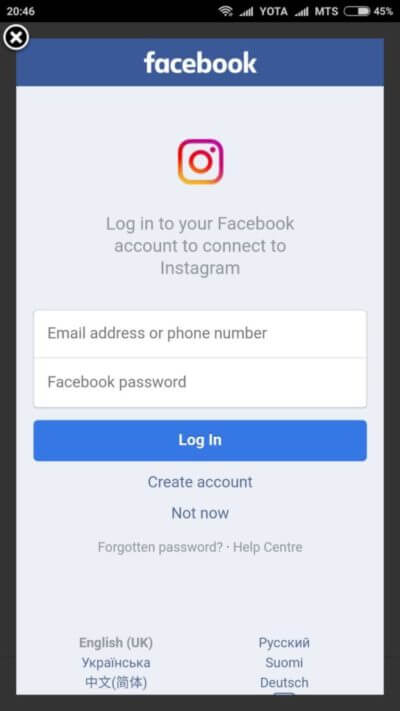
Después de realizar los pasos mencionados anteriormente, podrá acceder a su Instagram. Simplemente acceda a su cuenta y ahora usted no recibe un ‘lo siento hubo un problema con su solicitud’ mensaje de error.
Técnica n. ° 4: desinstale y vuelva a instalar su aplicación de Instagram
Si los métodos anteriores no pueden solucionar este problema, puede intentar reparar este error reinstalando su aplicación de Instagram desde Android. Para hacerlo, primero debe desinstalar la versión anterior de su aplicación de Instagram instalada en el teléfono.
Pruebe los pasos dados para desinstalar la aplicación:
- Abra su aplicación de configuración y luego vaya a la aplicación instalada
- Encuentra la aplicación de Instagram y presiona Desinstalar
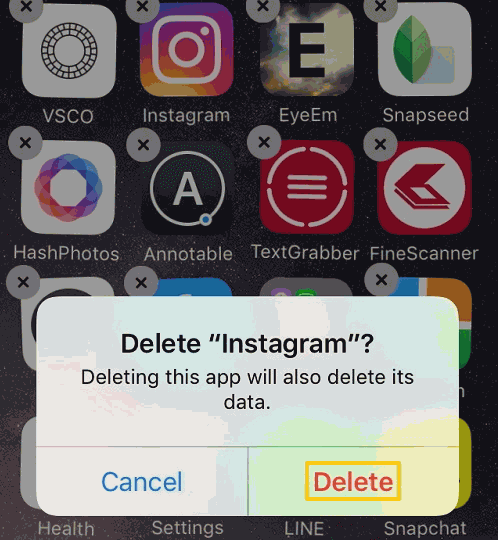
Para reinstalar la aplicación de Instagram:
- Primero, vaya a su Google Play Store > busque Instagram
- Haga clic en Instalar
Técnica n. ° 5: use la aplicación ‘Parallel Space’
Esta solución es algo diferente a las demás. Debes crear el clon de tu aplicación de Instagram usando la aplicación de espacio paralelo.
- En primer lugar, descargue el “espacio paralelo“ de aplicaciones de su tienda de juego
- Una vez descargado, solo ábrelo y crea un clon para tu Instagram
- Entonces, instantáneamente aparecerá un atajo en su página de inicio
- Abra un clon en la pantalla de inicio e inicie sesión en la cuenta con sus datos de inicio de sesión
- Ahora podrás ingresar a tu cuenta sin ningún problema.
Técnica n. ° 6: actualice su Instagram
Debe tener la versión actualizada de su aplicación de Instagram para que pueda funcionar correctamente. Por lo tanto, para actualizar su Instagram, debe probar las siguientes instrucciones:
- Vaya a Google Play Store en su teléfono Android.
- Encuentra tu aplicación de Instagram en una barra de búsqueda
- Luego, actualice su aplicación si es necesario. Pero, si ya está actualizado, déjelo y continúe con la siguiente solución.
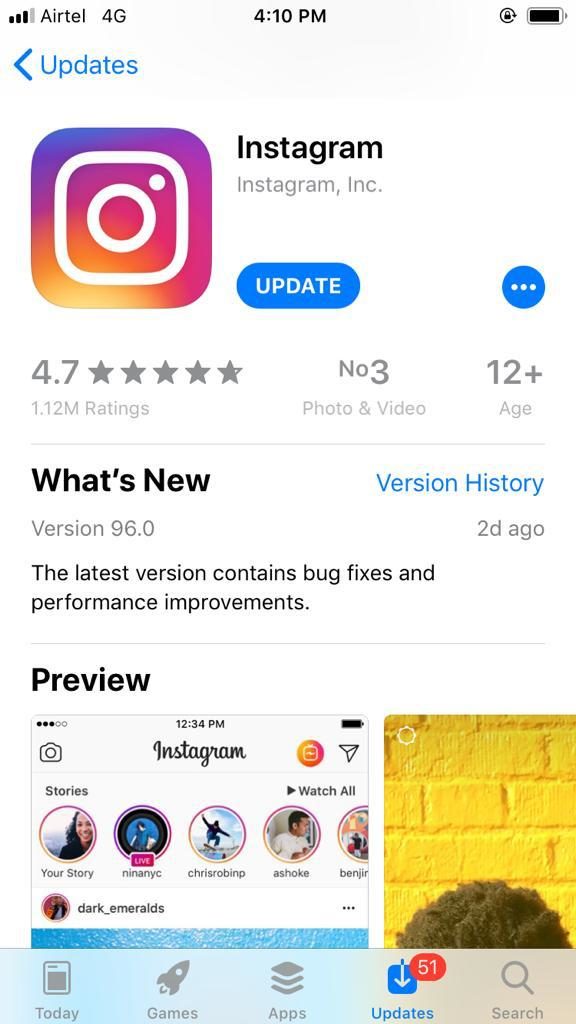
Técnica n. ° 7: restablecer el número de teléfono
Bueno, este truco ayudó a muchos usuarios a deshacerse de tales errores. Para eso, tendrá que restablecer su número de teléfono que está guardado en su cuenta de Instagram. En caso de que no tenga un número o ya tenga un número en su cuenta, debe seguir estos pasos:
- Primero, inicie sesión en la cuenta de Instagram en su PC
- Después de eso, vaya a ” editar perfil ” y cambie el número de teléfono
Técnica n. ° 8: póngase en contacto con el soporte de Instagram
Otra opción que puede intentar solucionar “lo siento, hubo un problema con su solicitud” es ponerse en contacto con el soporte de Instagram utilizando su aplicación de Instagram. Aquí debe seguir los sencillos pasos para ponerse en contacto con el soporte de Instagram:
- Primero, abre tu aplicación de Instagram
- T gallina, sesión a su cuenta de Instagram
- Una espués de esto, ir a su perfil, basta con seleccionar una foto de su perfil en la parte inferior de la esquina derecha
- A continuación, toque el icono de tres líneas (icono de hamburguesa)
- Ir a la configuración
- Seleccione la opción Ayuda y luego elija ” algo no funciona “
- Ahora tienes que escribir tu informe
Técnica n. ° 9: cambie el número IMEI y la identificación de Android (para dispositivo rooteado)
Bueno, este enfoque es útil para aquellas personas que previamente han rooteado su dispositivo Android. Si ha hecho lo mismo, siga los sencillos pasos a continuación:
- Primero, debes desinstalar tu aplicación de Instagram de tu teléfono Android
- Luego, cambie un número IMEI y la identificación de Android del móvil
- A continuación, reinicie su teléfono Android
- Después de reiniciar, debe descargar e instalar una aplicación de Instagram
- En el siguiente paso, inicie sesión en la cuenta de Instagram, luego podrá iniciar sesión correctamente.
Técnica n. ° 10: deshabilite la cuenta de Instagram
Otro método que puede probar es desactivar su cuenta de Instagram durante algún tiempo. Sí, hacerlo también puede ayudarlo a lidiar con ese error. Para realizar esta tarea, pruebe las pautas que se mencionan a continuación:
- Simplemente, inicie sesión en la cuenta de instagram
- Después de esto, vaya a su perfil de Instagram y toque ” editar perfil “
- Haga clic en la opción ” deshabilitar temporalmente mi cuenta “
- Luego, envíe la razón por la que está deshabilitando su cuenta de Instagram
- En este paso, debe escribir la contraseña
- Ahora, espere hasta 6 horas y no inicie sesión en su cuenta dentro de este período
- A continuación, vuelva a iniciar sesión en su cuenta de Instagram a través de una aplicación
- Después de completar estos pasos, puede iniciar sesión sin problemas
Técnica n. ° 11: reinicia tu teléfono Android
Es el método más sencillo que ha funcionado a muchos usuarios para arreglar Instagram “lo siento, hubo un problema con su solicitud”.
Realizar un restablecimiento de fábrica en el teléfono Android definitivamente lo ayudará a resolver muchos tipos de problemas en su dispositivo.
Pero , el restablecimiento de fábrica eliminará todos sus datos existentes de su dispositivo Android. Por lo tanto, usted está siempre sugieren para guardar copias de seguridad de todos sus archivos esenciales en un lugar seguro antes de ejecutar este método.
Sepa lo que tiene que hacer:
- Vaya a configuración y simplemente busque un dispositivo de restablecimiento de fábrica
- Luego, simplemente proceda hacia el reinicio
- Aquí, debe esperar un tiempo hasta que se complete el proceso.
- Después de eso, puede descargar su aplicación de Instagram desde Google Play Store en su teléfono Android
- Inicie sesión en su cuenta personal
- Después de todo esto, simplemente puede acceder a la dificultad de su cuenta de Instagram
Técnica n. ° 12: use el Centro de ayuda de Instagram para validar su cuenta
Si ya ha probado todas y cada una de las formas y aún no puede solucionar el problema, obtenga la ayuda de un centro de ayuda de Instagram. Para ello, debes seguir estos pasos:
- Simplemente, abra su aplicación de Instagram y en lugar de proporcionar los detalles de su canción, debe tocar en ” obtener ayuda para iniciar sesión “.
- A continuación, la pantalla se ve donde se le solicitará que proporcione el número de teléfono.
- Simplemente, introduzca su número de teléfono que usted tiene acceso a.
- Ahora, podrás obtener el enlace de “restablecimiento de contraseña” y 6 dígitos códigos de seguridad como los sms.
- Haga clic en ese enlace y proporcione ese código de 6 dígitos
- En este momento, haga clic en ” verificar su cuenta “
- Después de esto, cierre todas las aplicaciones que estén abiertas.
- Por último, abra su aplicación e intente iniciar sesión en su cuenta de Instagram.
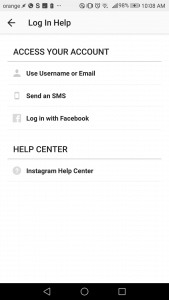
Técnica n. ° 13- automática Camino Para Resolver “Siento que no pudo completar su solicitud de sesión Instagram” Error
Hay muchos usuarios que desean una solución instantánea para reparar, lo siento, hubo un problema, intente nuevamente error. Entonces , para ellos, la herramienta de reparación Android es uno de los programas mejor calificados para solucionar fácilmente este tipo de problemas y errores en el dispositivo Android. Este excelente software es fácil de usar y tiene la capacidad de resolver varios problemas de Android sin ninguna dificultad.
Aparte de eso, esta herramienta también puede reparar la pantalla negra de la muerte, la configuración se ha detenido, las aplicaciones siguen fallando, la pantalla azul de la muerte, etc., con un solo clic.
Entonces, sin perder más tiempo, simplemente descargue e instale este confiable software de reparación de Android para corregir el error de Instagram “lo siento, hubo un problema con su solicitud” fácilmente.
Android Reparación: herramienta de reparación con 1 clic para Android
Corrige cualquier tipo de problemas o errores en Android de la herramienta de reparación 1 clic. Soluciona cualquier error de Android sin problemas:
- Capacidad para solucionar varios problemas o errores del sistema Android, como la pantalla negra de la muerte, las aplicaciones siguen fallando, atascadas en el ciclo de arranque, etc.
- Ayuda a que el sistema Android vuelva a la normalidad sin necesidad de habilidades
- Tiene la tasa de éxito más alta para corregir cualquier tipo de error de Android

Línea de fondo
En la sección anterior de esta publicación, he indicado los factores principales que pueden conducir a un error de inicio de sesión de Instagram junto con las mejores soluciones.
Aunque, las técnicas mencionadas son muy efectivas y fáciles de arreglar Instagram “lo siento, hubo un problema con su solicitud”. Pero si desea la forma rápida de reparar, lo siento, hubo un problema con el error de su solicitud, entonces puede probar la Reparación Android. Sí, este es el software de reparación avanzado que definitivamente lo ayudará a deshacerse de este problema con éxito.

Kim Keogh is a technical and creative blogger and an SEO Expert. She loves to write blogs and troubleshoot several issues or errors on Android and iPhone. She loves to help others by giving better solutions to deal with data recovery problems and other issues.